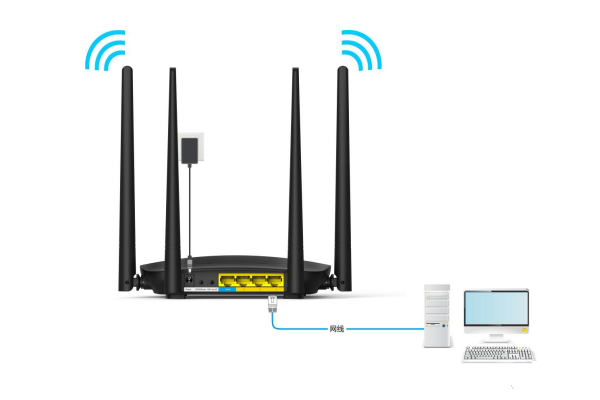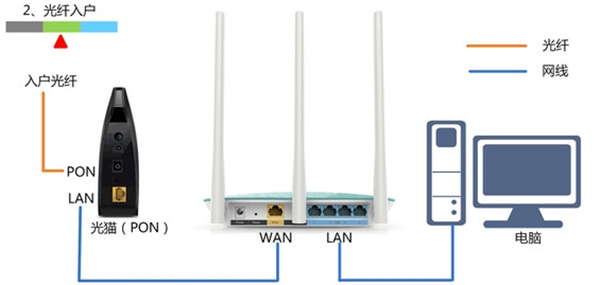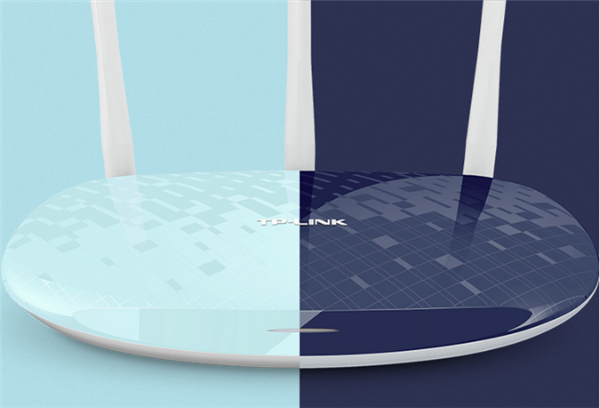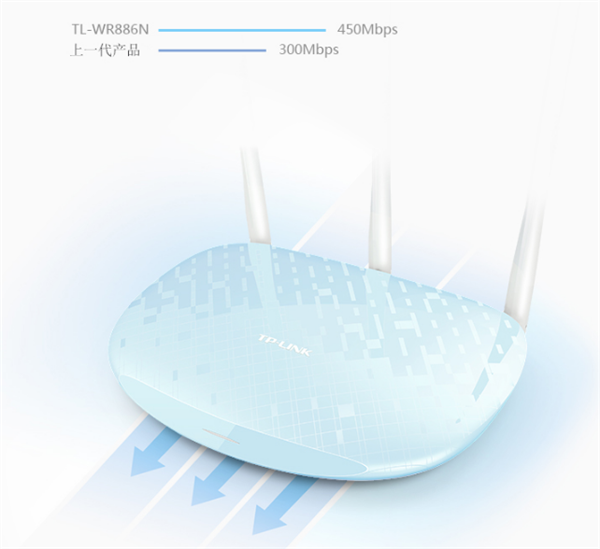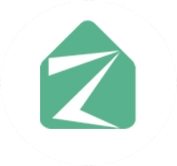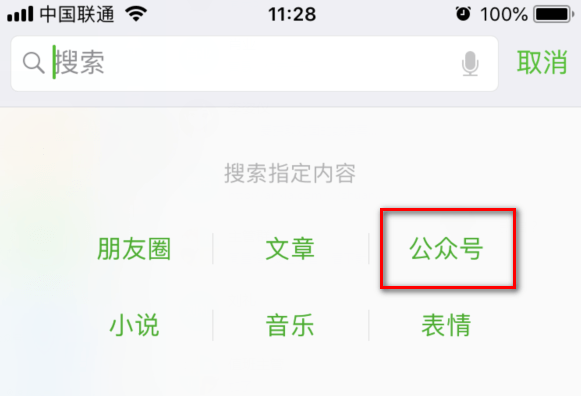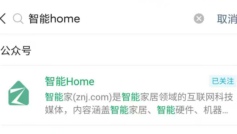手机怎么设置TP-Link TL-WR886N路由器?相信还有一些朋友不会利用手机设置TP-Link TL-WR886N路由器,下面小编就教给大家,让大家都能用手机设置TP-Link TL-WR886N路由器进行上网 ,让大家既方便又快捷。
第一步、手机安装管理APP
如果你的手机中还没有安装TP-Link官方提供的管理APP软件,那么请用手机扫描下面的二维码下载、安装。
第二步、手机连接TL-WR886N的信号
让你自己的手机,先搜索、连接到TP-Link TL-WR886N路由器的无线信号,如下图所示。
注意:(1)、请不用担心手机不能上网的问题,因为手机设置路由器的时候,并不需要手机一定能够上网的。只要手机连接到路由器的无线信号,那么这台手机就可以设置路由器了;
(2)、TP-Link TL-WR886N路由器出厂时已经启用了无线功能,并且无线信号未加密,默认无线信号名称是:TP-Link_XXXX 这种形式,大家注意查找。
第三步、用APP设置TL-WR886N
点击、打开手机上的TP-Link路由器管理APP
第四步、检查设置是否成功
手机重新连接TL-WR886N的无线信号后,再次打开手机上的管理APP,然后点击“设置”选项打开。
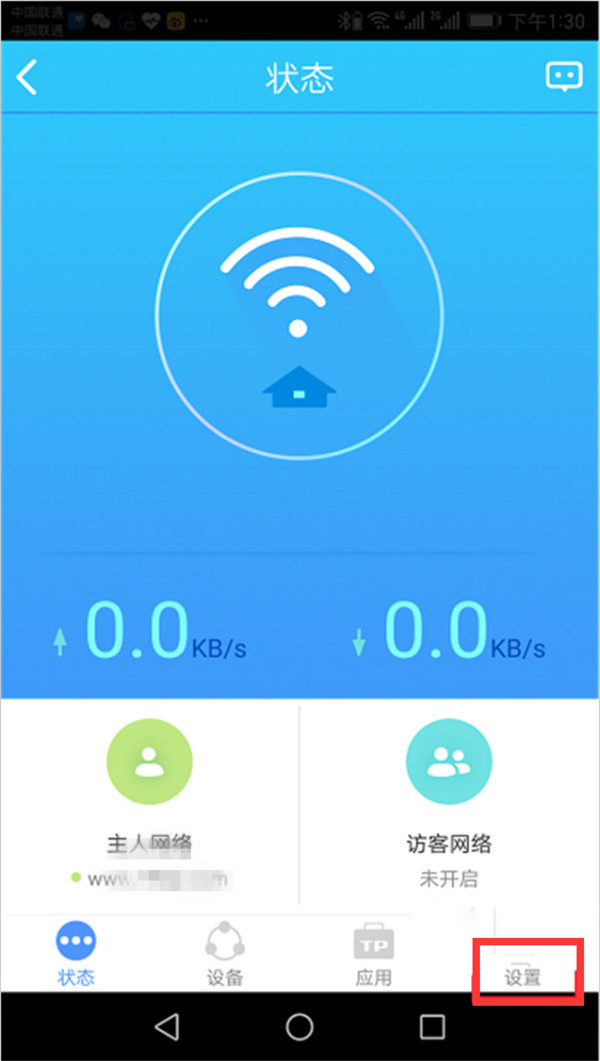
点击“上网设置”选项打开
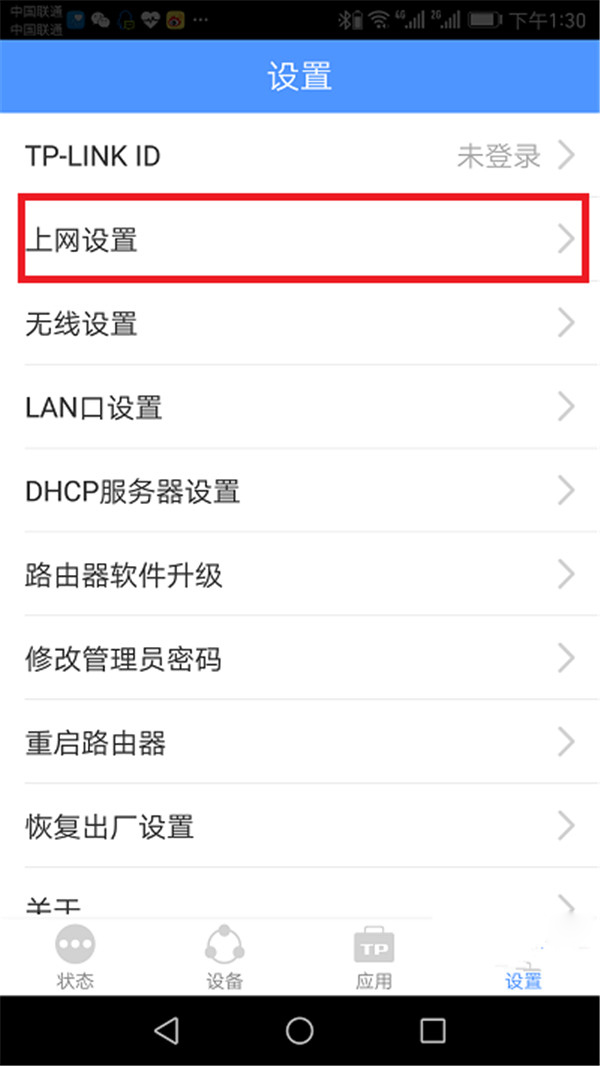
查看页面中“连接状态”后面的提示,如果显示:WAN口连接正常,说明TP-Link TL-WR886N路由器上网设置成功,可以正常上网了。

以上就是小编给大家带来的手机怎么设置TP-Link TL-WR886N路由器的教程介绍,更多路由器教程,关注智能家(m.znj.com)。